휴대폰을 쓰다 보면 속도가 느려진다거나 악성프로그램이 나도 모르게 깔려있는 걸로 의심이 들거나, 혹은 중고폰을 구매한 후 그냥 바로 쓰기 찜찜하실 때 흔히들 공장 초기화를 하죠. 아직 모르시는 분들을 위해서 갤럭시 공장초기화 방법을 설명드리겠습니다. 사용된 모델은 갤럭시 s7입니다. 공장 초기화는 말 그대로 공장에서 출고됐을 때 상태로 만드는 것이기 때문에 공장초기화 전 폰에 중요한 파일이나 사진, 음악 등등은 먼저 백업을 해두시기 바랍니다. 공장초기화에는 두 가지 방법이 있습니다. 첫 번째 방법으로는 디바이스 전체초기화입니다. 전체 초기화에 앞서 간단하게 다른 초기화 방법을 설명 후 진행하겠습니다. 휴대폰 설정에서 일반 탭으로 가신 후 초기화를 누르시면 여러 가지 초기화 메뉴가 있습니다.

첫 번째 설정 초기화는 보안, 언어, 계정, 개인데이터, 다운로드한 앱설정을 제외한 모든 설정들이 초기화됩니다. 두 번째로 네트워크 설정초기화는 와이파이, 모바일데이터, 블루투스 관련 설정들이 초기화됩니다. 세 번째로 접근성 설정초기화, 말 그대로 접근성 관련 설정을 초기화하는데 키보드 및 글자크기와 관련된 설정, 다운로드한 앱의 접근성 설정은 초기화되거나 변경되지 않고 개인데이터에는 영향을 주지 않으니 잘 확인하시고 진행하시면 될 것 같습니다. 마지막으로 디바이스 전체초기화는 지금 시작하겠습니다. 휴대폰 설정에서 일반 탭으로 가신 후 초기화를 누르시면 여러 가지 초기화 메뉴가 있습니다. 하단에 디바이스 전체 초기화를 누릅니다.

마찬가지로 하단에 초기화 버튼을 누르신 후 설정해 두신 잠금해제방법대로 잠금해제 후 기기전체 초기화 후 모두삭제를 누르시면 됩니다.

휴대전화가 자동으로 재부팅되며 모든 작업이 끝나며 처음 구입 시처럼 초기화 상태로 시작됩니다. 보통의 경우 이 정도만 진행해도 문제가 없으나 더 확실하고 강력하게 지우고 싶다 하신다면 두 번째 리커버리모드 초기화 방법을 추천드립니다. 주로 폰을 양도하시거나 확실한 초기화를 원할 때 사용되는 방법입니다. 진행하시기 전에 설정에서 계정탭에 가신 후 구글계정삭제 하시고 진행하시면 됩니다. 기종마다 방법이 조금씩 다릅니다. 오래된 기종이라면 홈버튼 + 볼륨업버튼 + 전원버튼을 10초 정도 동시에 꾹 눌러주시고 빅스비 버튼이 있는 기종이라면 빅스비버튼 + 볼륨업버튼 + 전원버튼을 10초 정도 동시에 누리시면 됩니다. 만약 이대로 해도 진행이 안된다면 PC에 케이블을 연결해서 시도하시면 됩니다. 처음이시라면 생각보다 잘 안될 수 있습니다. 동시 누르기 성공하시면 리커버리모드 화면이 보이게 됩니다.

이 화면이 처음으로 보일 화면입니다. 정상적으로 진행되었다면 이 화면에서 다음 화면으로 넘어갑니다.

잘 진행된 화면이니 놀라지 마시고 기다리시면 다음화면으로 넘어갑니다.

리커버리모드 메뉴 중 Wipe data/factory reset를 선택하셔야 합니다. 이동은 볼륨키로 위아래, 전원버튼이 선택입니다.
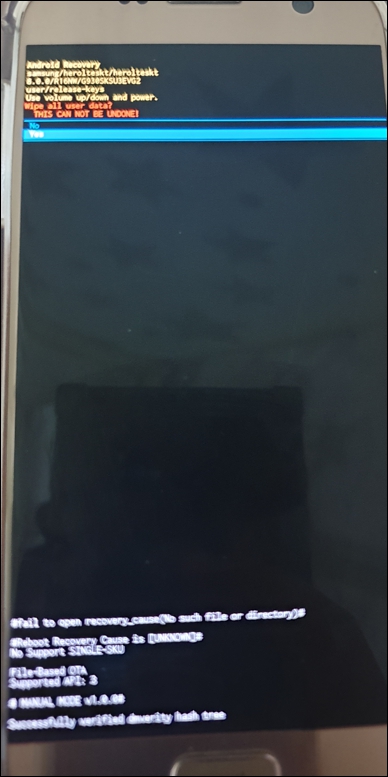
no/yes 중 yes를 선택하시면 초기화가 시작됩니다.

REBOOT SYSTEM NOW를 선택해 주세요. 잘 진행되었다면 전원이 꺼졌다 켜지면서 초기화가 모두 완료가 됩니다.
이제 지겨운 휴대폰설정만 다시 해주시면 됩니다.




댓글